Как сразу массово отказаться от подписки на каналы YouTube
Разное / / November 28, 2021
YouTube - одна из самых используемых и самых популярных платформ для потокового видео. Итак, если вы дома один или вам очень скучно во время путешествия, YouTube всегда готов вас развлечь. На этой платформе миллионы создателей контента, которые создают интересный контент для своих подписчиков. У вас есть возможность подписаться на ваших любимых создателей контента на YouTube, чтобы получать регулярные обновления об их последних публикациях.
Однако возможно, что некоторое время назад вы подписались на несколько каналов YouTube; но больше не смотрю ни одно из них. Поскольку на эти каналы все еще есть подписка, вы будете продолжать получать массу уведомлений. Решение этой проблемы - отказаться от подписки на указанные каналы индивидуально. Не будет ли хлопот? Разве это не займет много времени?
Следовательно, лучший вариант - массово отказаться от подписки на эти каналы. К сожалению, YouTube не поддерживает функцию массового отказа от подписки. К счастью, у этой проблемы есть обходной путь. Из этого руководства вы узнаете, как сразу массово отказаться от подписки на каналы YouTube.
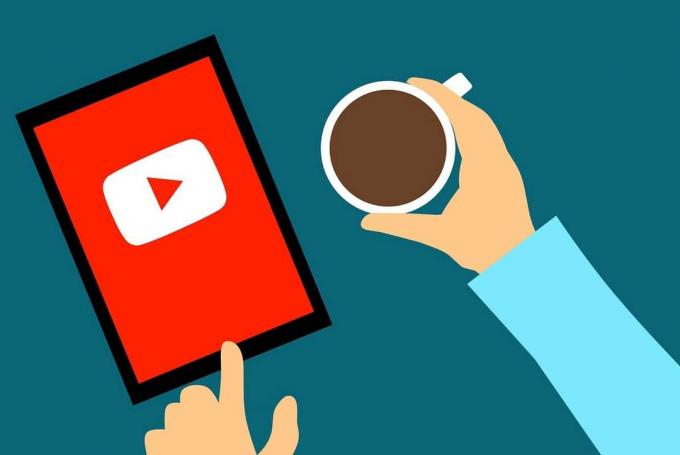
СОДЕРЖАНИЕ
- Как сразу массово отказаться от подписки на каналы YouTube
- Метод 1. Отказаться от подписки на каналы YouTube по отдельности
- Метод 2: массовая отказ от подписки на каналы YouTube
Как сразу массово отказаться от подписки на каналы YouTube
Воспользуйтесь любым из следующих способов, чтобы отказаться от подписки на каналы YouTube, которые вы больше не смотрите.
Метод 1. Отказаться от подписки на каналы YouTube по отдельности
Давайте сначала обсудим шаги по отказу от подписки на каналы YouTube.
Это потребует много времени и усилий для всех каналов, на которые вы подписаны. Поскольку YouTube не предлагает возможности массового отказа от подписки одновременно на нескольких каналах, большинство пользователей следуют этому методу. Этот вариант будет полезен, если вы хотите конкретно выбрать, какие каналы сохранить, а от каких избавиться.
В настольном браузере
Если вы используете YouTube на своем компьютере, вы можете выполнить следующие действия для управления своими подписками.
1. Открыть свой веб-браузер и перейдите к youtube.com.
2. Нажмите на Подписки из панели слева.
3. Нажмите на УПРАВЛЯТЬ отображается в верхней части экрана, как показано ниже.
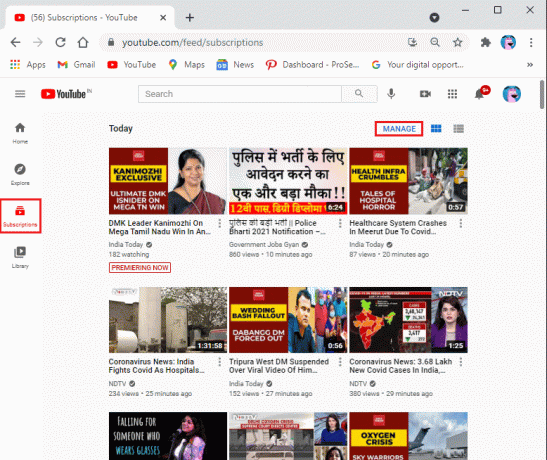
4. Вы получите список всех каналов, на которые вы подписаны, в алфавитном порядке.
5. Начните отказываться от подписки на все нежелательные каналы YouTube, нажав на серый ПОДПИСАНО кнопка. См. Рис. Ниже для ясности.
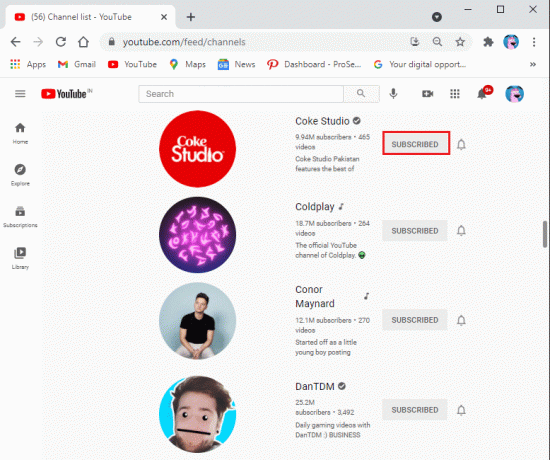
6. В появившемся всплывающем окне нажмите ОТПРАВИТЬСЯ, как изображено.
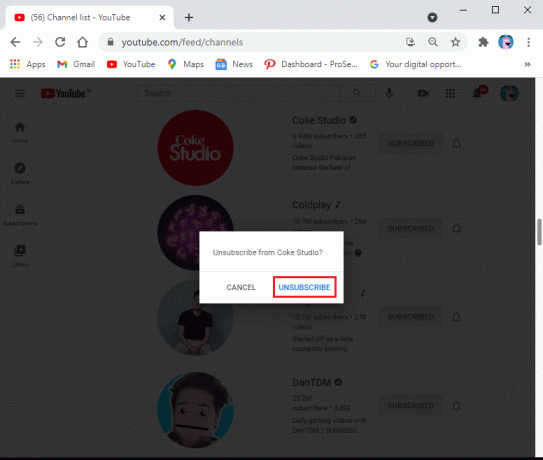
Читайте также:Как изменить название канала YouTube
В мобильном приложении
Если вы используете мобильное приложение YouTube, выполните следующие действия, чтобы отказаться от подписки:
1. Открыть Приложение YouTube на вашем устройстве и нажмите на Подписки вкладка в нижней части экрана.
2. Нажмите ВСЕ из правого верхнего угла экрана, как показано. Вы можете просмотреть все свои подписки в А-Я, то Наиболее актуальными, а также Новая деятельность порядок.
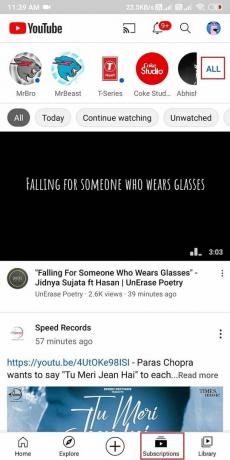
3. Нажмите УПРАВЛЯТЬ в правом верхнем углу экрана.
4. Чтобы отказаться от подписки на канал YouTube, проведите пальцем влево на канале и щелкнул ОТПРАВИТЬСЯ, как показано ниже.
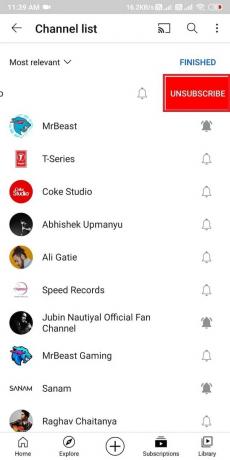
Метод 2: массовая отказ от подписки на каналы YouTube
Этот метод отменит подписку сразу на все каналы YouTube, на которые вы подписаны, в вашем аккаунте. Поэтому используйте этот метод только в том случае, если вы хотите очистить все подписки.
Вот как сразу массово отказаться от подписки на YouTube:
1. Открыть любой веб-браузер на вашем настольном компьютере или ноутбуке. Направляйтесь к youtube.com
2. Перейдите к Подписки>УПРАВЛЯТЬ как было указано ранее.

3. Будет отображен список всех каналов, на которые вы подписаны из вашей учетной записи.
4. Прокрутите страницу вниз до конца и щелкните правой кнопкой мыши в любом месте пустого места.
5. Выбирать Осмотреть (Q) вариант.
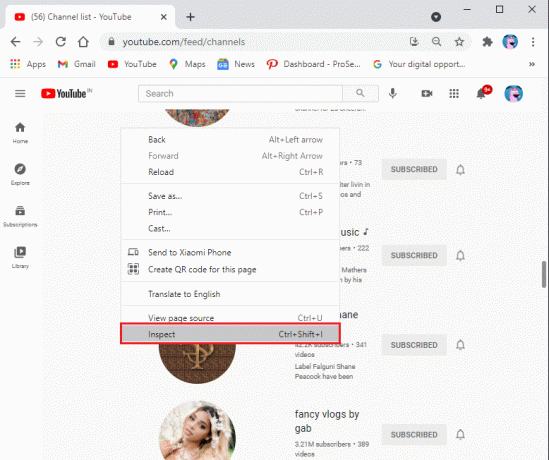
6. Новое окно появится в верхней части нижней части страницы «Управление подписками». Здесь переключитесь на Консоль tab, которая является второй вкладкой в списке.
7. Копировать вставить данный код во вкладке консоли. См. Рис. Ниже.
var i = 0; var myVar = setInterval (myTimer, 3000); function myTimer () { var els = document.getElementById («контейнер-сетка»). getElementsByClassName («ytd-расширенный-полка-содержимое-рендерер»); if (i 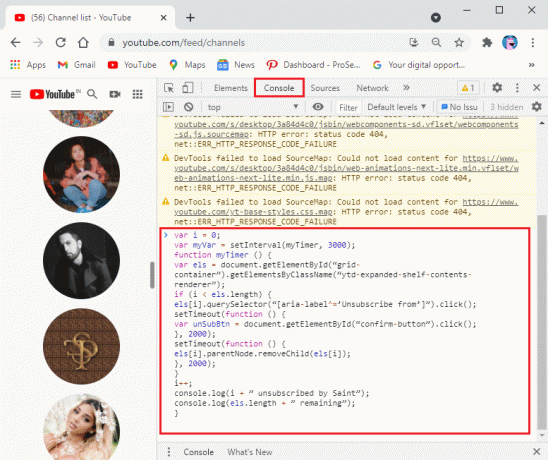
8. После вставки приведенного выше кода в раздел консоли нажмите Входить и дождитесь завершения процесса.
9. Наконец, ваши подписки начнут исчезать одна за другой.
Примечание: Вы можете столкнуться с ошибками при запуске кода в консоли.
10. Если процесс замедляется или застревает, освежить страница и перезапустить код массово отказаться от подписки на YouTube каналы.
Читайте также:Устранить проблему с YouTube, которая не работает в Chrome
Часто задаваемые вопросы (FAQ)
Q1. Как мне отказаться от подписки на несколько каналов YouTube?
На YouTube нет функции, позволяющей отказаться от подписки сразу на несколько каналов YouTube, но вы можете легко управлять каналами YouTube и отказываться от них по одному. Все, что вам нужно сделать, это перейти к Подписки раздел и нажмите УПРАВЛЯТЬ. Наконец, нажмите на ОТПРАВИТЬСЯ чтобы удалить определенные каналы из вашей подписки.
Q2. Как мне массово отказаться от подписки на YouTube?
Чтобы массово отказаться от подписки на YouTube, вы можете запустить код в раздел консоли на YouTube. Это может быть немного сложно, но вы можете следовать нашему подробному руководству, чтобы сразу запустить код для отказа от подписки на каналы YouTube.
Рекомендуемые:
- 2 способа отменить подписку YouTube Premium
- Как удалить сразу несколько фотографий из Instagram
- Как исправить не загружающиеся комментарии YouTube
- Как покинуть сервер Discord
Мы надеемся, что наш гид по как сразу массово отказаться от подписки на YouTube каналы был полезен, и вы смогли избавиться от всех нежелательных подписок на YouTube. Если у вас есть какие-либо вопросы или предложения, дайте нам знать в комментариях ниже.


